计算机维修手册
8联想电脑维修手册

联想电脑维修手册第一部分总则第一章电脑维修的基本原则和方法第二章电脑维修步骤与维修作xx注意事项第二部分常见故障判断第一章加电类故障第二章启动与关闭类故障第三章磁盘类故障第四章显示类故障第五章安装类故障第六章xx 作与应用类故障第七章局域网故障第八章Internet类故障第九章端口与外设故障第十章音视频类故障第十一章兼容或配合性故障第一部分总则第一章电脑维修的基本原则和方法这里所述原则、方法等是第二部分分类判断的基础,需要认真遵守执行。
§1.1 进行电脑维修应遵循的基本原则:一、进行维修判断须从最简单的事情做起简单的事情,一方面指观察,另一方面指简捷的环境。
简单的事情就是观察,它包括:1、电脑周围的环境------位置、电源、连接、其它设备、温度与湿度等;2、电脑所表现的现象、显示的内容,及它们与正常情况下的异同;3、电脑内部的环境情况-------灰尘、连接、器件的颜色、部件的形状、指示灯的状态等;4、电脑的软件硬件配置-------安装了何种硬件,资源的使用情况,使用了是何种XX种作系统;其上又安装了了何种应用软件,硬件的设置驱动程序版本等。
简捷的环境包括:1、后续将提到的最小系统;2、在判断的环境中,仅包括基本的运行部件/软件,和被怀疑有故障的部件/软件;3、在一个干净的系统中,添加用户的应用(硬件、软件)来进行分析判断;从简单的事情做起,有利于精神的集中,有利于进行故障的判断和定位。
一定要注意,必须通过认真的观察后,才可进行判断与维修。
二、根据观察到的现象,要”先想后做”先想后做,包括以下几个方面:首先是,先想好怎样做、从何入手,再实际动手。
也可以说是先分析判断,再进行维修。
其次是,对于所观察到的现象,尽可能地先查阅相关的资料,看有无相应的技术要求、使用特点等,然后根据查阅到资料,结合下面要谈到的内容,再着手维修。
最后是,在分析判断的过程中,要根据自身己有的知识、经验来进行判断,对于自己不太了解或根本不了解的,一定要先向有经验的同事或你的技术支持工程师咨询,寻求帮助。
计算机常见故障及排除手册
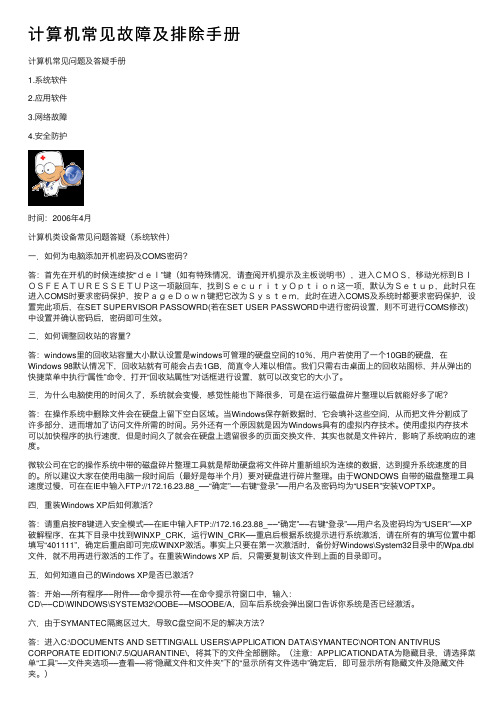
计算机常见故障及排除⼿册计算机常见问题及答疑⼿册1.系统软件2.应⽤软件3.⽹络故障4.安全防护时间:2006年4⽉计算机类设备常见问题答疑(系统软件)⼀.如何为电脑添加开机密码及COMS密码?答:⾸先在开机的时候连续按“del”键(如有特殊情况,请查阅开机提⽰及主板说明书),进⼊CMOS,移动光标到BIOSFEATURESSETUP这⼀项敲回车,找到SecurityOption这⼀项,默认为Setup,此时只在进⼊COMS时要求密码保护,按PageDown键把它改为System,此时在进⼊COMS及系统时都要求密码保护,设置完此项后,在SET SUPERVISOR PASSOWRD(若在SET USER PASSWORD中进⾏密码设置,则不可进⾏COMS修改)中设置并确认密码后,密码即可⽣效。
⼆.如何调整回收站的容量?答:windows⾥的回收站容量⼤⼩默认设置是windows可管理的硬盘空间的10%,⽤户若使⽤了⼀个10GB的硬盘,在Windows 98默认情况下,回收站就有可能会占去1GB,简直令⼈难以相信。
我们只需右击桌⾯上的回收站图标,并从弹出的快捷菜单中执⾏“属性”命令,打开“回收站属性”对话框进⾏设置,就可以改变它的⼤⼩了。
三.为什么电脑使⽤的时间久了,系统就会变慢,感觉性能也下降很多,可是在运⾏磁盘碎⽚整理以后就能好多了呢?答:在操作系统中删除⽂件会在硬盘上留下空⽩区域。
当Windows保存新数据时,它会填补这些空间,从⽽把⽂件分割成了许多部分,进⽽增加了访问⽂件所需的时间。
另外还有⼀个原因就是因为Windows具有的虚拟内存技术。
使⽤虚拟内存技术可以加快程序的执⾏速度,但是时间久了就会在硬盘上遗留很多的页⾯交换⽂件,其实也就是⽂件碎⽚,影响了系统响应的速度。
微软公司在它的操作系统中带的磁盘碎⽚整理⼯具就是帮助硬盘将⽂件碎⽚重新组织为连续的数据,达到提升系统速度的⽬的。
所以建议⼤家在使⽤电脑⼀段时间后(最好是每半个⽉)要对硬盘进⾏碎⽚整理。
电脑故障排除与维护手册
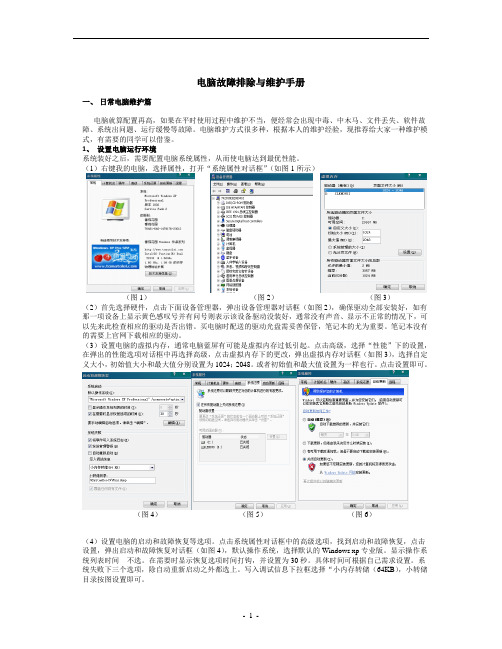
电脑故障排除与维护手册一、日常电脑维护篇电脑就算配置再高,如果在平时使用过程中维护不当,便经常会出现中毒、中木马、文件丢失、软件故障、系统出问题、运行缓慢等故障。
电脑维护方式很多种,根据本人的维护经验,现推荐给大家一种维护模式,有需要的同学可以借鉴。
1、设置电脑运行环境系统装好之后,需要配置电脑系统属性,从而使电脑达到最优性能。
(1)右键我的电脑,选择属性,打开“系统属性对话框”(如图1所示)(图1)(图2)(图3)(2)首先选择硬件,点击下面设备管理器,弹出设备管理器对话框(如图2),确保驱动全部安装好,如有那一项设备上显示黄色感叹号并有问号则表示该设备驱动没装好,通常没有声音、显示不正常的情况下,可以先来此检查相应的驱动是否出错。
买电脑时配送的驱动光盘需妥善保管,笔记本的尤为重要。
笔记本没有的需要上官网下载相应的驱动。
(3)设置电脑的虚拟内存,通常电脑蓝屏有可能是虚拟内存过低引起。
点击高级,选择“性能”下的设置,在弹出的性能选项对话框中再选择高级,点击虚拟内存下的更改,弹出虚拟内存对话框(如图3),选择自定义大小,初始值大小和最大值分别设置为1024;2048。
或者初始值和最大值设置为一样也行。
点击设置即可。
(图4)(图5)(图6)(4)设置电脑的启动和故障恢复等选项。
点击系统属性对话框中的高级选项,找到启动和故障恢复,点击设置,弹出启动和故障恢复对话框(如图4),默认操作系统,选择默认的Windows xp专业版。
显示操作系统列表时间不选。
在需要时显示恢复选项时间打钩,并设置为30秒。
具体时间可根据自己需求设置。
系统失败下三个选项,除自动重新启动之外都选上。
写入调试信息下拉框选择“小内存转储(64KB),小转储目录按图设置即可。
(5)设置电脑系统还原属性,点击系统属性中的系统还原(如图5),在所有驱动器上关闭系统还原这一选项打钩。
关闭系统还原功能,从而避免系统每天都进行系统备份,从而节省系统盘空间。
系统错误处理手册

系统错误处理手册随着计算机技术的发展,人们在工作和生活中越来越依赖电脑。
然而,电脑系统不可避免地会出现错误,这些错误给人们带来不必要的损失和麻烦。
因此,为了让大家更好地应对电脑系统错误,本文将提供系统错误处理手册。
一、错误类型计算机系统错误可以分为两种类型:硬件错误和软件错误。
硬件错误指的是电脑硬件组成部分出现的问题,如硬盘、显卡、内存等。
软件错误指的是电脑上安装的各种软件出现的问题,如操作系统、浏览器、应用程序等。
在处理错误时,需要先确定错误类型,以便采取相应的措施。
二、硬件错误的处理方法1. 重启电脑脑。
通过重启电脑可以清除电脑缓存以及释放内存,有时候这些临时措施可以解决一些硬件错误。
2. 更换硬件如果电脑硬件出现故障,如硬盘损坏、内存损坏等,需要更换故障硬件。
在更换硬件之前,需要确认硬件型号和版本以及是否与电脑兼容。
3. 维修电脑有些电脑硬件问题需要专业人员进行维修。
如果您不确定该怎样处理故障,最好联系电脑制造商或电脑维修人员求助。
三、软件错误的处理方法1. 重启电脑或关闭开启的应用程序电脑或关闭应用程序,因为这些措施能够重置系统并释放内存,有可能解决短暂的软件问题。
2. 更新软件电脑软件或应用程序的出现错误可能是由于软件版本不兼容或软件有安全漏洞。
检查软件账户中的更新提醒或将其设置为自动更新,以确保软件是最新版本。
3. 重新安装软件如果软件或应用程序出现的错误没有得到修复,可以考虑重新安装软件。
这可以帮助消除任何软件配置问题并修复丢失的文件。
四、预防措施1. 安装防病毒软件安装防病毒软件可以保护电脑不受恶意软件的攻击。
定期更新病毒库可以尽可能地保证系统的安全性。
2. 定期备份电脑数据定期备份电脑数据可以帮助您防范数据丢失风险,并最大化恢复失去的数据或文件的机会。
3. 清理电脑垃圾电脑垃圾文件可以占用计算机的存储空间,导致系统变慢。
定期清理垃圾文件可以保持电脑系统的性能和速度。
总之,使用电脑时遇到错误是不可避免的,但是我们可以采取一些预防和措施,尽量避免出现错误。
故障排除手册
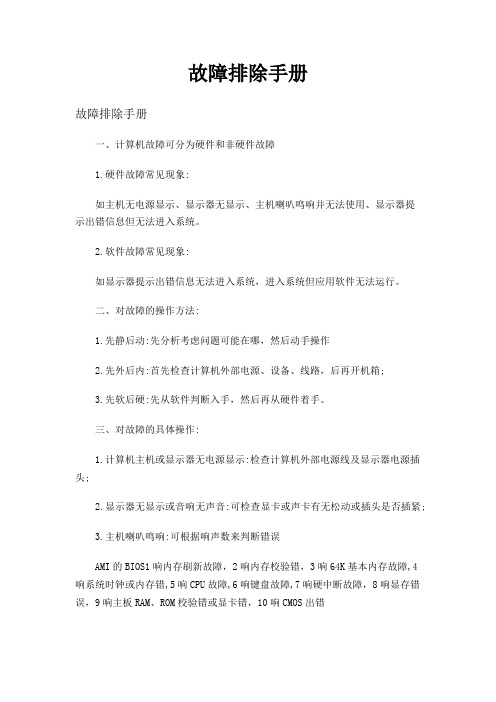
故障排除手册故障排除手册一、计算机故障可分为硬件和非硬件故障1.硬件故障常见现象:如主机无电源显示、显示器无显示、主机喇叭鸣响并无法使用、显示器提示出错信息但无法进入系统。
2.软件故障常见现象:如显示器提示出错信息无法进入系统,进入系统但应用软件无法运行。
二、对故障的操作方法:1.先静后动:先分析考虑问题可能在哪,然后动手操作2.先外后内:首先检查计算机外部电源、设备、线路,后再开机箱;3.先软后硬:先从软件判断入手,然后再从硬件着手。
三、对故障的具体操作:1.计算机主机或显示器无电源显示:检查计算机外部电源线及显示器电源插头;2.显示器无显示或音响无声音:可检查显卡或声卡有无松动或插头是否插紧;3.主机喇叭鸣响:可根据响声数来判断错误AMI的BIOS1响内存刷新故障,2响内存校验错,3响64K基本内存故障,4响系统时钟或内存错,5响CPU故障,6响键盘故障,7响硬中断故障,8响显存错误,9响主板RAM、ROM校验错或显卡错,10响CMOS出错AWARD的BIOS1响:内存刷新故障系统正常2响:内存校验错CMOS设置错或主板RAM出错3响:64K基本内存故障显卡故障4响:系统时钟或内存错键盘错5响:CPU故障6响:键盘故障7响:硬中断故障8响:显存错误9响:主板RAM、ROM校验错或显卡错10响:CMOS错主板RAM、ROM错误4.应用软件故障:(A)首先用带系统软盘启动计算机,在Dos状态下用杀病毒软件检查硬盘;(B)如硬盘无法启动可先用原硬盘中相同版本系统软盘启动并用SYS传系统文件到硬盘或用FDISK检查硬盘分区是否正确;(C)启动计算机并按下F8键,选菜单第3项进入Windows安全模式,检查故障并重新启动;(D)对该软件UNINSTALL及删除其所在目录后,重新安装该软件。
四、根据屏幕提示错误信息判断:(A)CMOSBatteryStateLOW(CMOS电池不足);(B)KeyboardInterfaceError(键盘接口错误);(C)Harddiskdrivefailure(硬盘故障);(D)harddisknotpresent(硬盘参数错误);(E)MissingoperatingSystem(硬盘主引导区被破坏);(F)NonSystemDiskOrDiskError(启动系统文件错误);(G)ReplaceDiskAndPressAKeyToReboot(CMOS硬盘参数设置错误);(H)InvalidMediaTypeReadingDriveC硬盘参数不匹配);(I)InvalidDriveSpecification(硬盘BOOT引导系统被破坏);(J)InvalidBOOTDiskette,DisketteBOOTFailure(软盘引导系统错);(K)FDDControllerFailureBIOS(软驱控制错误);(L)HDDControllerFailureBIOS(硬盘控制错误);(M)DriveError(BIOS未收到硬盘响应信号);(N)CacheMemoryBad,DoNotEnableCache(主板Cache故障)非硬件故障1、电源插座、开关很多外围设备都是独立供电的,运行微机时只打开计算机主机电源是不够的。
教师计算机维护与使用手册-区实验学校

学校计算机日常维护与常见简单故障诊断与排除手册(一)――此手册要求:人人会用,人人都用前言:按解放区电教馆指示要求,为了提高广大教师信息技术使用水平,特制定此手册,要求,人人会用,人人都用,并纳入绩效考核。
第一部分:日常维护对于不合格的办公室和班级限期整改,依然不合格的,信息中心有权收回电脑。
卫生、注意事项一、计算机、电脑桌、操作台、周边环境卫生防尘、除尘、防潮、防水,禁止与电脑同用一个插座烧水、做饭。
2、电脑桌:至少每周擦一次。
1、电脑主机(前后左右)、显示器、键盘等,至少每周擦一次。
3、主机每半年吹一次灰,要求人人会吹灰,人人会接线,信息中心可以组为单位进行培训,需要组长联系时间。
个人第一次不会时,信息中心可以指导。
5、班班通的主机可以通过这里擦干净。
4、操作台及周围保持清洁、光亮(有专人天天负责);后箱体内部灰尘定期清理(2~3个月一次)。
×6、操作台上禁止放置水杯(防水)和重物(防压)。
7、禁止与电脑共用插座烧水,更不允许放在电脑桌上烧水。
7、电脑后面及操作台内部的线要整理整齐,离开地面,严禁桌子压到网线、电源线等连接线上。
二、投影机的日常维护与注意事项1、除尘工作最重要,每2周清理一次过滤网,用软布(或餐巾纸)轻擦拭投影机镜头表面。
2、本节课结束不用时,务必关上投影机,严禁长时间空开;关机时请按操作流程关机,先关投影机开关,冷却过一会再断电。
注:投影机灯泡一是怕热,亮时,内部温度非常高,散热口过滤网一定要定期清理,否则就会烧坏灯泡。
二是有一定使用寿命,经常空开会造成浪费,减少期使用寿命。
三是价格昂贵,维修周期长,不仅浪费了资金,更重要的是影响了你的正常教学。
第二部分:简单自检知识投影机不能通过集成操作台控制,没有声音,显示不亮,上不去网,1、投影机不能通过集成操作台控制,一般原因是红外发射灯没有在接收口处,解决办法如图。
2、投影机成像不清或投影范围不合适,解决办法是调焦,如图。
Dell XPS 730 730X《维修手册》.pdf_1700419097.516406说明书
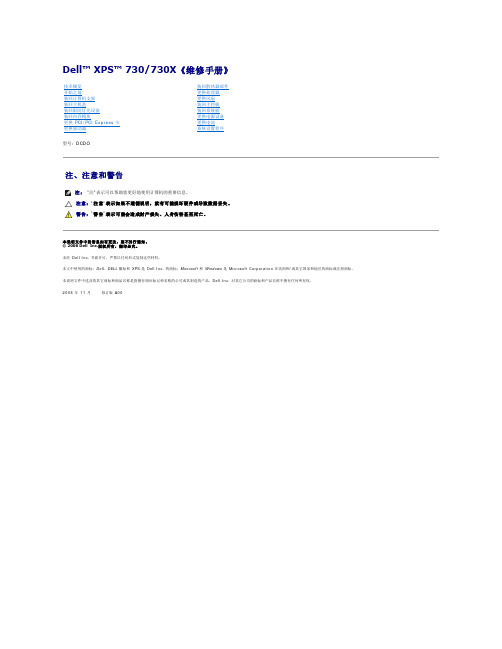
Dell™ XPS™ 730/730X 《维修手册》型号:DCDO 注、注意和警告本说明文件中的信息如有更改,恕不另行通知。
© 2008 Dell Inc.版权所有,翻印必究。
未经 Dell Inc. 书面许可,严禁以任何形式复制这些材料。
本文中使用的商标:Dell 、DELL 徽标和 XPS 是 Dell Inc. 的商标;Microsoft 和 Windows 是 Microsoft Corporation 在美国和/或其它国家和地区的商标或注册商标。
本说明文件中述及的其它商标和商品名称是指拥有相应标记和名称的公司或其制造的产品。
Dell Inc. 对其它公司的商标和产品名称不拥有任何所有权。
2008 年 11 月 修订版 A00技术概览开始之前装回计算机支架装回主机盖装回影院灯光设备装回内存模块更换 PCI/PCI Express 卡更换驱动器装回散热器部件 更换处理器 更换风扇 装回主控板 装回系统板 更换电源设备 更换电池 系统设置程序注: "注"表示可以帮助您更好地使用计算机的重要信息。
注意:"注意"表示如果不遵循说明,就有可能损坏硬件或导致数据丢失。
警告:"警告"表示可能会造成财产损失、人身伤害甚至死亡。
返回目录页面开始之前Dell™ XPS™ 730/730X 《维修手册》技术规格建议工具关闭计算机电源安全说明本章介绍了卸下和安装计算机中组件的步骤。
除非另有说明,否则将假设在执行每个过程时均满足以下条件:l您已经执行了关闭计算机电源和安全说明中的步骤。
l您已经阅读了计算机附带的安全信息。
l 可以通过以相反顺序执行拆卸步骤来装回组件或安装单独购买的组件。
技术规格有关您计算机技术规格的信息,请参阅计算机附带的《快速参考指南》,或访问 Dell 支持 Web 站点 。
建议工具执行本说明文件中的步骤时可能需要使用以下工具:l小型梅花槽螺丝刀 l 小型平口螺丝刀关闭计算机电源1.关闭操作系统:2.确保计算机和所有连接的设备的电源均已关闭。
系统维护手册
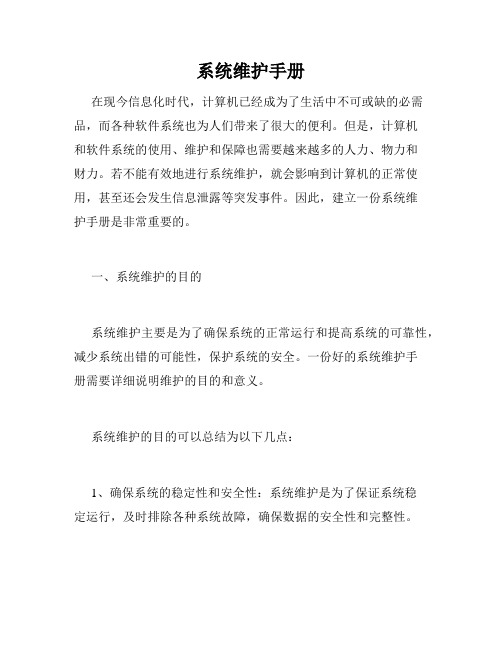
系统维护手册在现今信息化时代,计算机已经成为了生活中不可或缺的必需品,而各种软件系统也为人们带来了很大的便利。
但是,计算机和软件系统的使用、维护和保障也需要越来越多的人力、物力和财力。
若不能有效地进行系统维护,就会影响到计算机的正常使用,甚至还会发生信息泄露等突发事件。
因此,建立一份系统维护手册是非常重要的。
一、系统维护的目的系统维护主要是为了确保系统的正常运行和提高系统的可靠性,减少系统出错的可能性,保护系统的安全。
一份好的系统维护手册需要详细说明维护的目的和意义。
系统维护的目的可以总结为以下几点:1、确保系统的稳定性和安全性:系统维护是为了保证系统稳定运行,及时排除各种系统故障,确保数据的安全性和完整性。
2、提高系统的可靠性:系统维护可以对硬件和软件进行定期检查和维修,提高系统的可靠性和稳定性。
3、提高工作效率:系统维护可以及时发现问题并解决,提高系统的响应速度,保障业务和工作的正常进行。
4、降低IT成本:系统维护可以有效防范系统出现问题,减少因系统故障造成的损失,降低IT成本。
5、保障数据的安全:系统维护能及时修复缺陷,有效保护数据的安全,防止数据泄露。
二、系统维护的具体内容系统维护需要针对系统的各个方面进行。
以下是常见的系统维护内容:1、硬件维护:检查电源、CPU、内存、硬盘、显卡、主板、网络设备等硬件设备的运行状态,对出现故障或损坏的硬件设备进行更换或修理。
2、软件维护:对系统软件和应用软件进行升级、安装、配置和优化,加强安全性和稳定性。
3、系统数据备份:定期对系统重要数据进行备份,防止数据的丢失和损坏。
4、病毒防范和清理:针对计算机病毒对系统进行杀毒和防病毒策略。
5、系统安全管理:对系统进行安全性评估,制定安全策略和措施。
三、系统维护的流程建立一份系统维护手册之后,可以为系统维护提供明确的流程,增强维护的关键性和可操作性。
以下是常见的系统维护流程:1、系统备份与恢复:每周或每月定期对系统数据进行备份和恢复测试,确保备份数据的可用性和恢复性。
- 1、下载文档前请自行甄别文档内容的完整性,平台不提供额外的编辑、内容补充、找答案等附加服务。
- 2、"仅部分预览"的文档,不可在线预览部分如存在完整性等问题,可反馈申请退款(可完整预览的文档不适用该条件!)。
- 3、如文档侵犯您的权益,请联系客服反馈,我们会尽快为您处理(人工客服工作时间:9:00-18:30)。
计算机维修手册
一、引言
计算机在现代社会中扮演着重要的角色,然而,由于各种原因,计算机也会出现各种故障。
为了帮助用户在遇到计算机问题时能够进行简单的维修和排除故障,本手册将介绍一些常见的计算机故障及其解决方法。
二、硬件故障
1. 电源故障
电源故障是计算机常见的问题之一。
当计算机无法正常启动或者突然关机时,很可能是电源故障引起的。
解决方法包括检查电源插头是否插紧、更换电源线等。
2. 显示器问题
如果计算机的显示器无法正常显示图像,可以尝试检查连接线是否松动、调整显示器的亮度和对比度等。
如果问题仍然存在,可能需要更换显示器。
3. 硬盘故障
硬盘故障可能导致计算机无法启动或者无法读取数据。
在遇到硬盘故障时,可以尝试重新插拔硬盘连接线、检查硬盘是否正常工作等。
如果问题无法解决,可能需要更换硬盘。
4. 内存问题
内存问题可能导致计算机运行缓慢或者出现蓝屏等错误。
在遇到内存问题时,可以尝试重新插拔内存条、清洁内存插槽等。
如果问题仍然存在,可能需要更换内存条。
三、软件故障
1. 操作系统问题
操作系统问题可能导致计算机无法正常启动或者运行。
在遇到操作系统问题时,可以尝试重启计算机、修复操作系统等。
如果问题无法解决,可能需要重新安装操作系统。
2. 病毒感染
病毒感染可能导致计算机运行异常或者数据丢失。
在遇到病毒感染时,可以尝
试运行杀毒软件进行扫描和清除。
如果问题仍然存在,可能需要重新安装操作系统。
3. 软件冲突
软件冲突可能导致计算机运行缓慢或者出现错误。
在遇到软件冲突时,可以尝
试卸载冲突的软件、更新软件版本等。
如果问题仍然存在,可能需要寻求专业技术支持。
四、网络故障
1. 网络连接问题
网络连接问题可能导致计算机无法访问互联网或者局域网。
在遇到网络连接问
题时,可以尝试重新连接网络、检查网络设置等。
如果问题仍然存在,可能需要联系网络管理员或者网络服务提供商。
2. Wi-Fi问题
如果计算机无法连接Wi-Fi网络,可以尝试重新启动无线路由器、检查Wi-Fi
密码是否正确等。
如果问题仍然存在,可能需要重新配置无线网络设置。
五、维护与保养
1. 清洁计算机
定期清洁计算机可以防止灰尘和污垢积累,保持计算机的正常运行。
可以使用专业的清洁工具清理计算机的键盘、显示器等部件。
2. 更新软件和驱动程序
定期更新软件和驱动程序可以提升计算机的性能和稳定性。
可以通过操作系统自带的更新功能或者官方网站下载最新的软件和驱动程序。
六、总结
本手册介绍了一些常见的计算机故障及其解决方法,包括硬件故障、软件故障和网络故障。
在遇到计算机问题时,用户可以根据手册提供的方法进行简单的维修和排除故障。
然而,对于一些复杂的故障,建议寻求专业技术支持或者联系售后服务。
通过正确的维护和保养,可以延长计算机的使用寿命并提升计算机的性能。
希望本手册能够帮助用户更好地理解和处理计算机故障。
